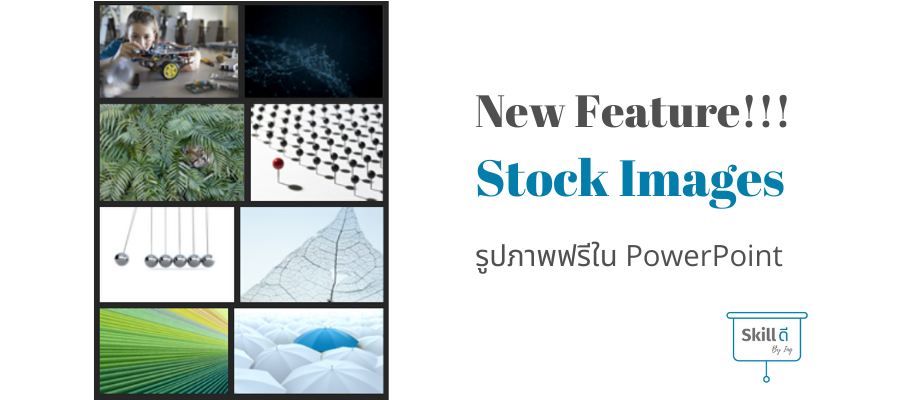ปัจจุบันหากเราต้องการหารูปมาใช้ในสไลด์
เราสามารถเข้าไปค้นหาและดาวน์โหลดรูปฟรีมาใช้ได้จากหลากหลายเว็บไซต์
เพียงแค่ให้เครดิตแก่เจ้าของภาพด้วย..
วิธีนี้ไม่ยากเลยนะคะ
แต่... บางครั้งเราก็ขี้เกียจไปนั่งหารูปในเว็บไซต์
แล้ว... เราจะทำยังไงได้บ้าง
ข่าวดี!!! สำหรับผู้ใช้ PowerPoint (เวอร์ชั่นใหม่ๆ) คือ...
Microsoft มีรูปคุณภาพสูงให้เราเลือกใช้ได้ฟรี
แต่... เราอาจไม่เคยสังเกต
มาดูกันค่ะว่าคำสั่งนี้คืออะไร และดีอย่างไร
More...
Microsoft เพิ่มทางเลือกในการออกแบบสไลด์ให้กับเรา โดยใส่ Stock Images คุณภาพสูงจำนวนหลายพันรูปมาให้เราเลือกใช้ได้ฟรี
ว่าแต่... เราเคยลองใช้ Feature ใหม่นี้หรือยัง
หมายเหตุ: เวอร์ชั่นที่มีแน่นอน คือ Microsoft PowerPoint 365 ทั้ง PC และ Mac ส่วนตัวอื่นๆ เช่น 2019 อาจจะมี ลองเช็คดูนะคะ
ตำแหน่งของคำสั่ง Insert Stock Images
คำสั่ง Insert Stock Images ซ่อนอยู่ 2 ที่ด้วยกัน คือ 1) ใต้ Tab Insert ในคำสั่ง Insert Picture ดังแสดงในรูป A และ 2) มาให้เลือกพร้อมกับ Icons เมื่อเราเลือก Insert Icons ดังแสดงในรูป B
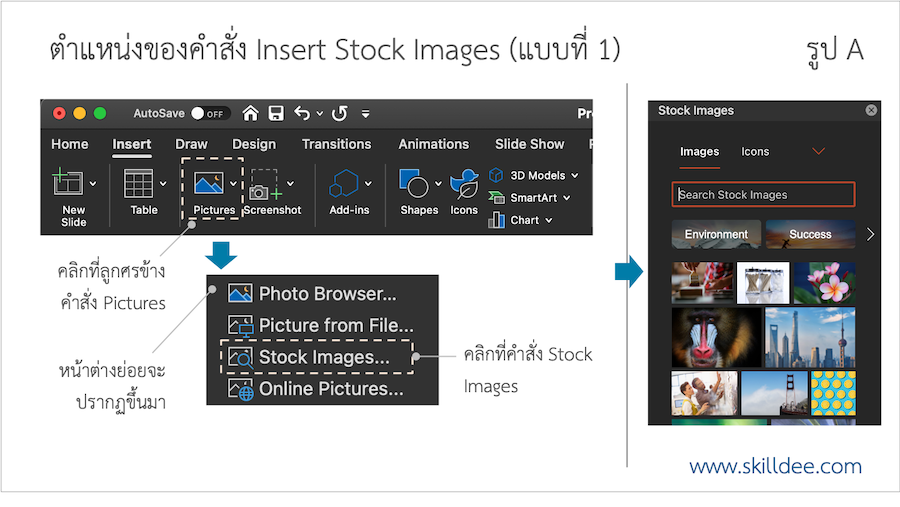
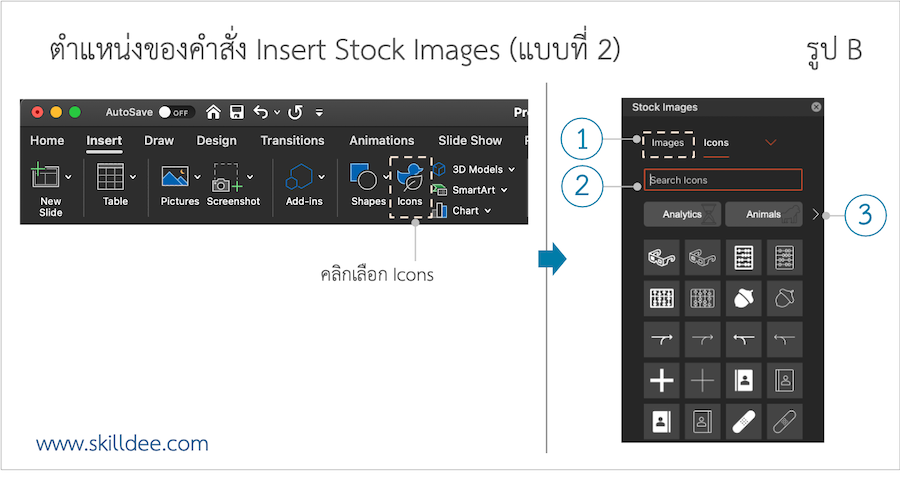
ความหลากหลายของ Stock Images
เขาว่ากันว่ามีรูปหลักหลายพันใน Stock Images ที่ PowerPoint ใส่มาให้ โดยเราสามารถค้นหาโดยใส่ keyword ลงในช่องหมายเลข 1 ในรูป B หรือจะเลือก keyword ต่างๆ ที่ PowerPoint เตรียมไว้ให้ (ตำแหน่งหมายเลข 2 ในรูป B) และสามารถคลิกลูกศรซ้ายขวา ที่ตำแหน่งหมายเลข 3 เพื่อเลื่อนดู keyword ได้
ตัวอย่างความหลากหลายของรูป Stock Images แสดงไว้ในรูป C

คำถามเรื่องลิขสิทธิ์ของ Stock Images
เราสามารถใช้ Stock Images ในโปรแกรม PowerPoint เพื่อสร้างสไลด์ได้ โดยไม่ต้องใส่เครดิตที่มาของภาพและไม่ถือเป็นการละเมิดลิขสิทธิ์ค่ะ
ข้อควรระวังในการใช้ Stock Images
สิ่งเดียวที่อิงว่าน่าจะระวังไว้นิดนึง คือ รูปภาพใน Stock Images เมื่อมีการใช้อย่างแพร่หลาย อาจกลายเป็นรูปภาพที่ดูเฝอได้ (ดูซ้ำๆ ใครๆ ก็ใช้ ประมาณนั้นค่ะ) หากเราใช้ทำสไลด์สำหรับการเรียนการสอน อันนี้อิงว่าไม่ซีเรียสในจุดนี้ เอาไปใช้ได้ตามสบาย แต่หากเป็นการใช้ในเชิงธุรกิจ ก็อาจต้องคอยสังเกตนิดนึงค่ะว่ารูปไหนที่เราเห็นบ่อยๆ ก็หลีกเลี่ยงซะ
คำถามชวนคิด
วันนี้คุณลองใช้ Stock Images หรือยัง?